ps繪制絢麗夢幻的循環(huán)播放按鈕教程
時(shí)間:2024-02-26 16:30作者:下載吧人氣:21
教大家用PhotoShop繪制一個(gè)絢麗夢幻的循環(huán)播放按鈕效果,有點(diǎn)像個(gè)炸彈,哈哈~~喜歡的同學(xué)可以跟著做一下!
先看看 教程效果圖吧:

具體教程:
1..新建600*400大小文檔,用藍(lán)色柔軟畫筆在畫布中間點(diǎn)一下,得到效果如下:
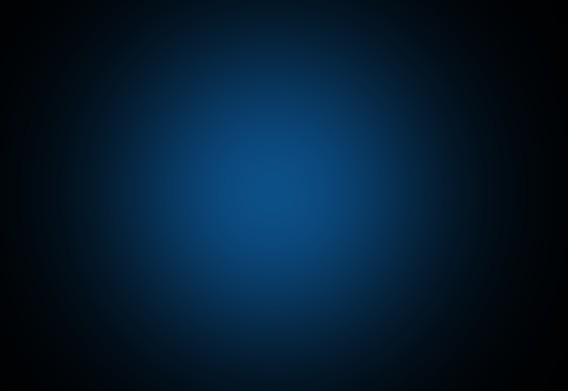
2.新建圖層,用橢圓選框工具按住shift鍵不放,畫出正圓,填充顏色#ffb910,選區(qū)不要取消。
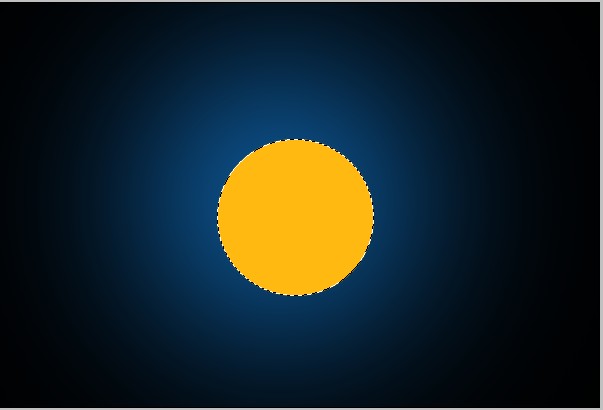
3.給圖形增加高光和陰影。新建圖層,用白色柔軟畫筆在左上角點(diǎn)一下,用黑色畫筆在右下角點(diǎn)一下,適當(dāng)降低不透明度,取消選區(qū)。
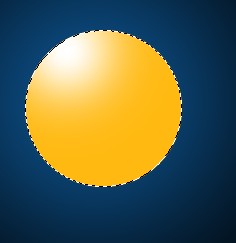
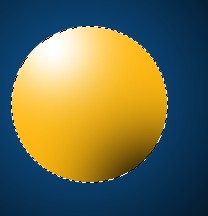
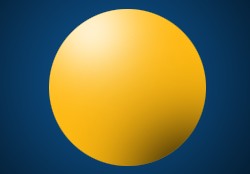
4.新建一層做倒影,用200px柔軟畫筆點(diǎn)一下,ctrl+T變換,壓小,擺放好位置(圖層放在黃色圖層下面)

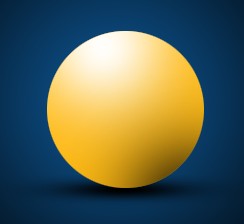
5.新建圖層,我們開始做按鈕。選擇多邊形工具,前景色為#2b0e00,


6.給按鈕圖層設(shè)置圖層樣式,如下:
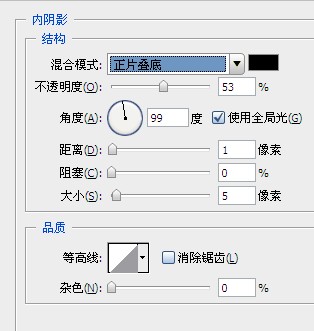


7.在按鈕圖層下新建圖層,做按鈕高光,用柔軟畫筆畫出一點(diǎn)白色高光,ctrl+T變形壓扁,放在按鈕周邊,效果大致如下:



8.做條電線,設(shè)置前景色#f0b420,畫筆3px,畫出電線路徑,描邊,模擬壓力。圖層放在黃色圖層下面

9.在黃色圖層下新建圖層,用矩形工具填充顏色#f0b420,擺放如下。ctrl+T變形,右擊選擇透視。擺放好位置。

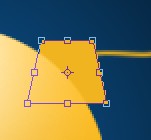

10.給圖層設(shè)置圖層樣式,設(shè)置如下:
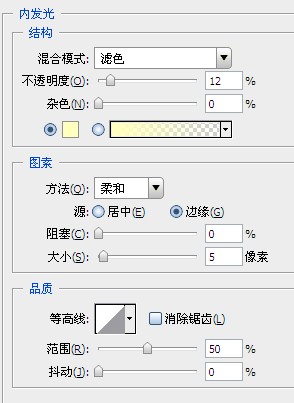
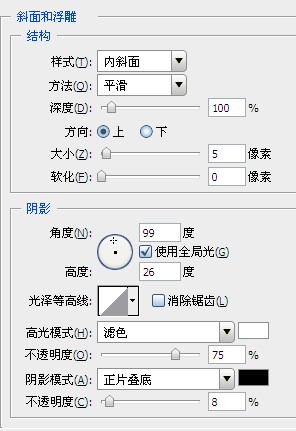
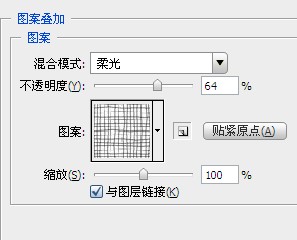

拷貝圖層樣式,到電線圖層,粘貼圖層樣式

11.現(xiàn)在我們給整體添加夢幻的高光效果,按住ctrl鍵點(diǎn)擊黃色圖層,得到圓形選區(qū)。新建圖層,用柔軟畫筆點(diǎn)一下,取消選區(qū),將圖層像右移動(dòng)一點(diǎn),
得到效果如下

12另一邊同樣的方法:

13。選擇畫筆工具,窗口--畫筆,進(jìn)行以下設(shè)置;
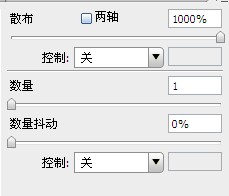
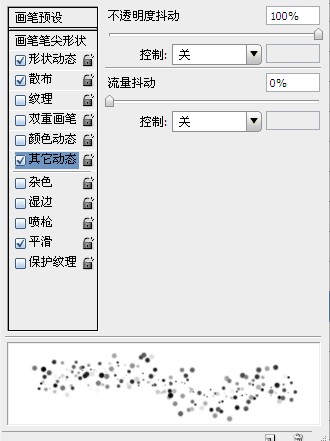
14.畫出高光,自己嘗試用不同的顏色刷出背景高光。

15.最后在最上面新增調(diào)整圖層--色彩平衡,設(shè)置如下:
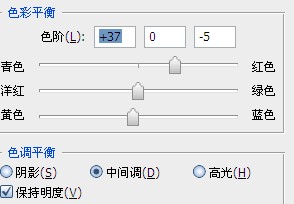
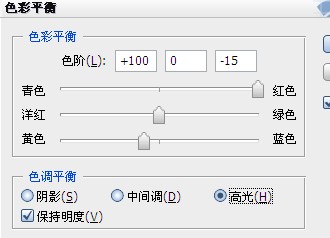
16.最后做整體調(diào)整,完工。

相關(guān)推薦
相關(guān)下載
熱門閱覽
最新排行
- 1室內(nèi)人像,室內(nèi)情緒人像還能這樣調(diào)
- 2黑金風(fēng)格,打造炫酷城市黑金效果
- 3人物磨皮,用高低頻給人物進(jìn)行磨皮
- 4復(fù)古色調(diào),王家衛(wèi)式的港風(fēng)人物調(diào)色效果
- 5海報(bào)制作,制作炫酷的人物海報(bào)
- 6海報(bào)制作,制作時(shí)尚感十足的人物海報(bào)
- 7創(chuàng)意海報(bào),制作抽象的森林海報(bào)
- 8海報(bào)制作,制作超有氛圍感的黑幫人物海報(bào)
- 9碎片效果,制作文字消散創(chuàng)意海報(bào)
- 10人物海報(bào),制作漸變效果的人物封面海報(bào)
- 11文字人像,學(xué)習(xí)PS之人像文字海報(bào)制作
- 12噪點(diǎn)插畫,制作迷宮噪點(diǎn)插畫

網(wǎng)友評論